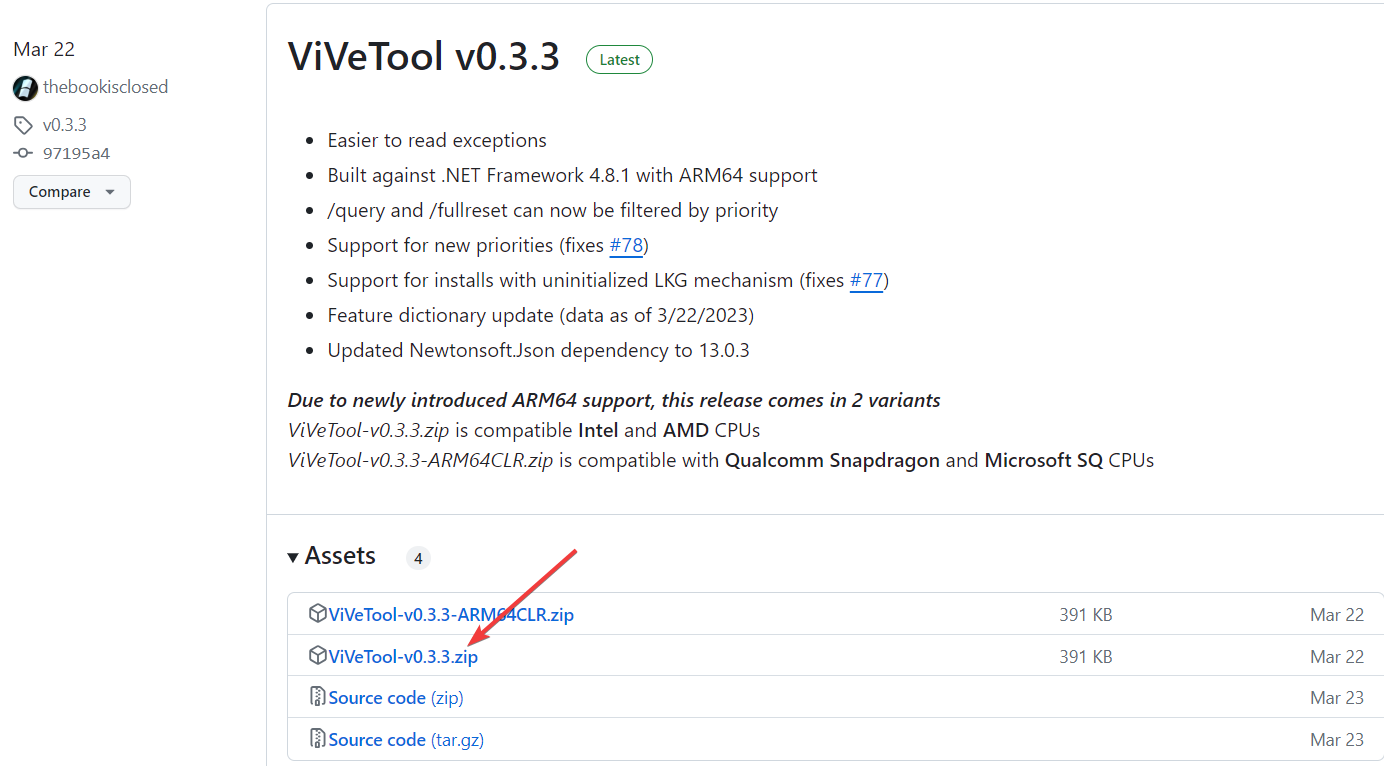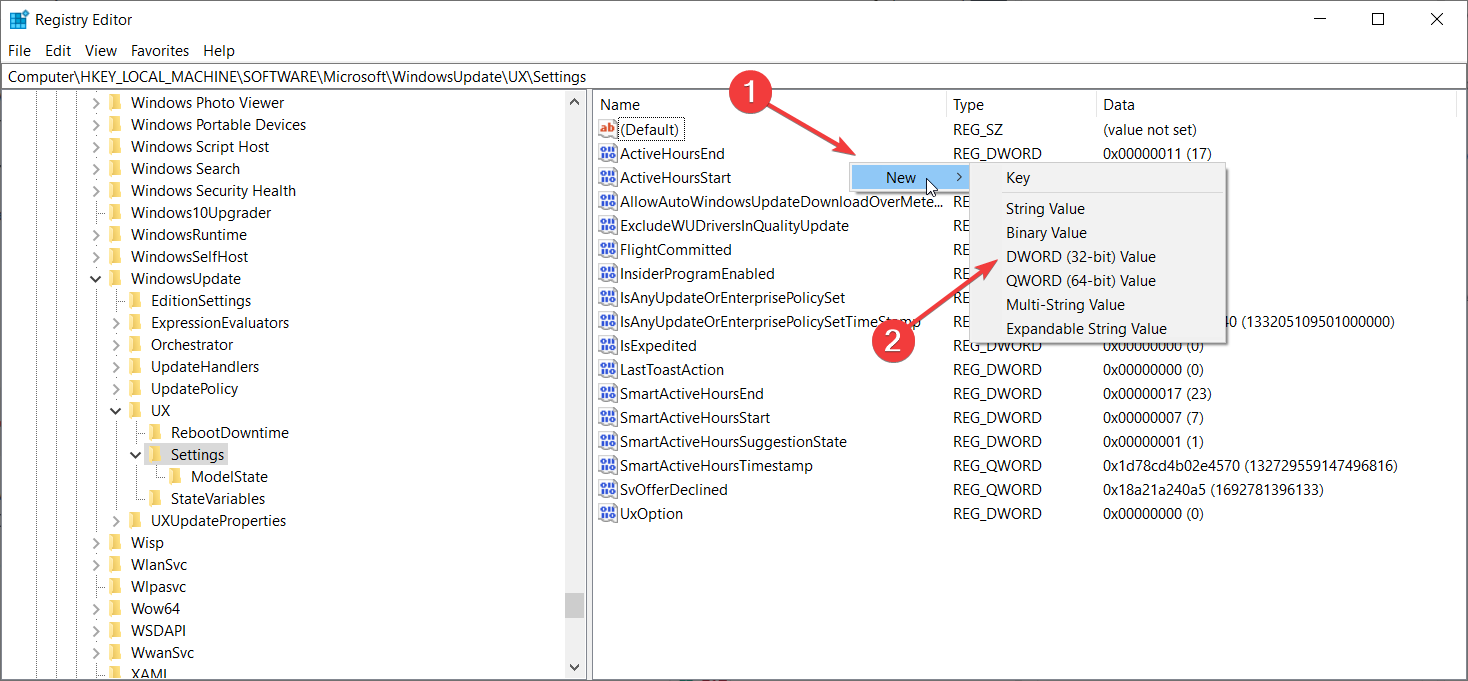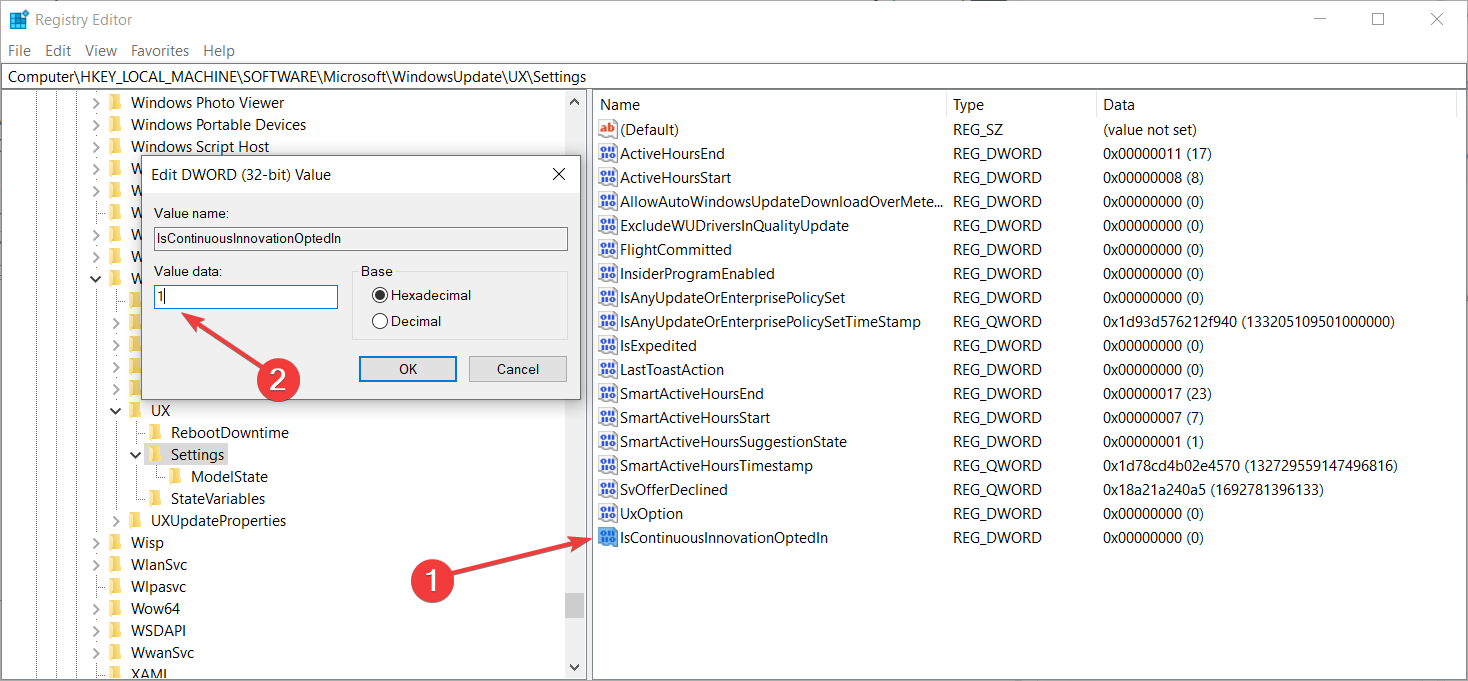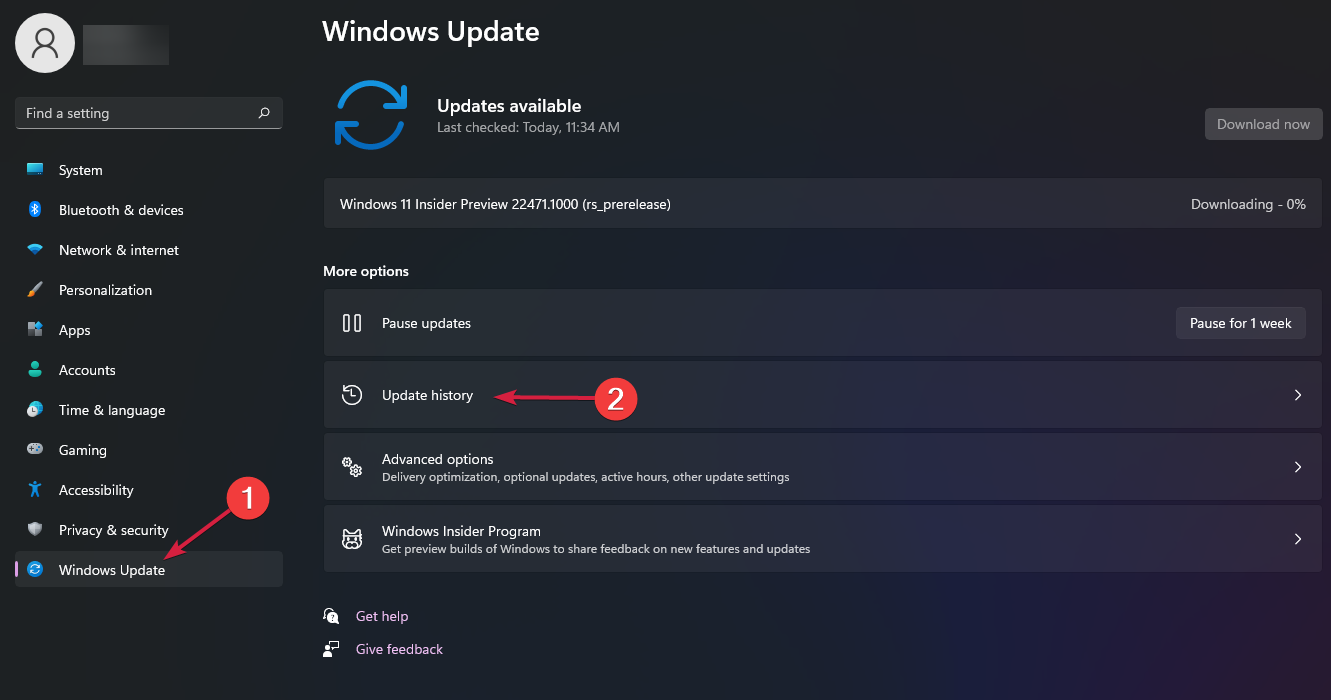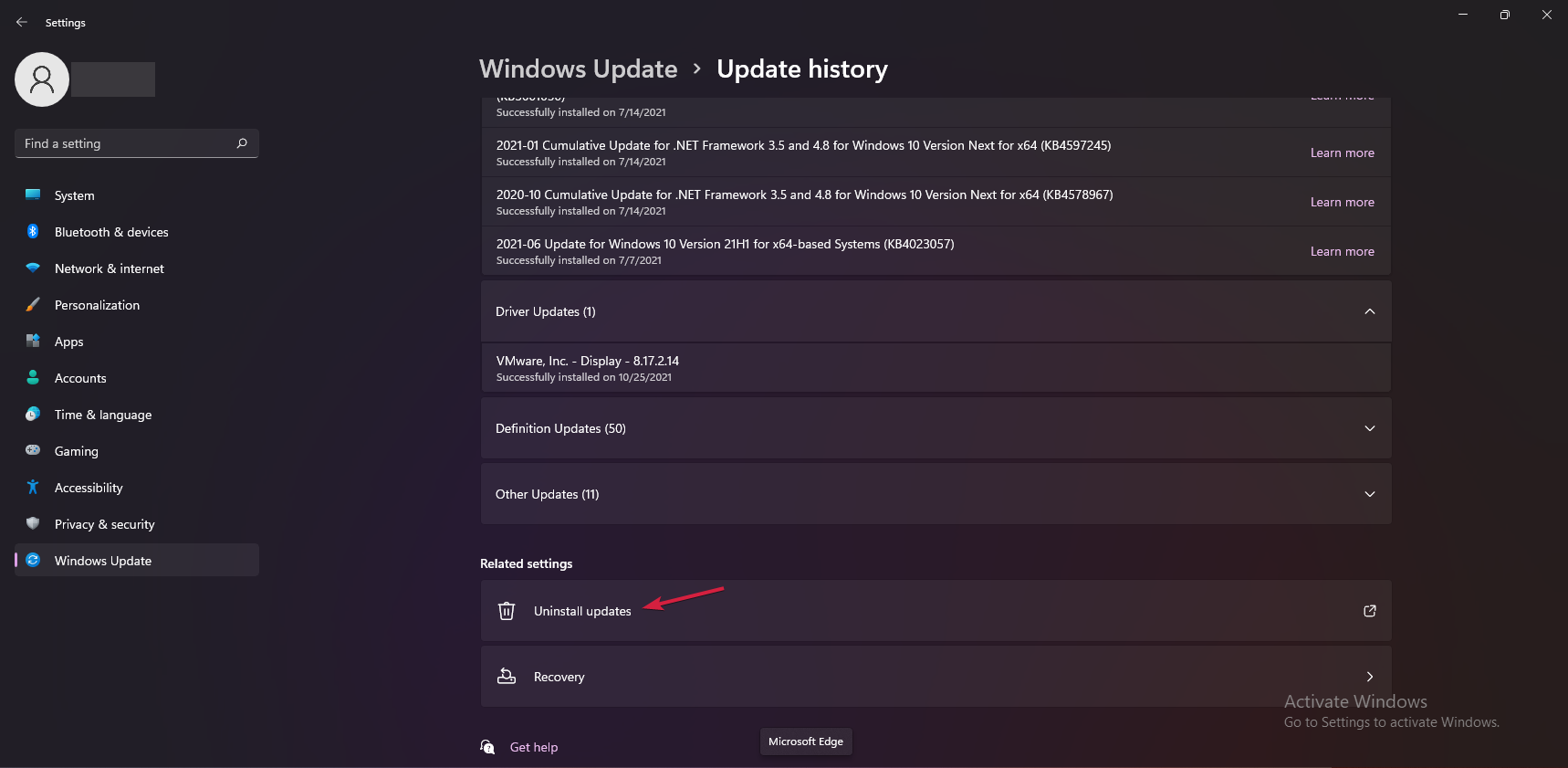即刻获取最新更新:修复缺少最新更新问题
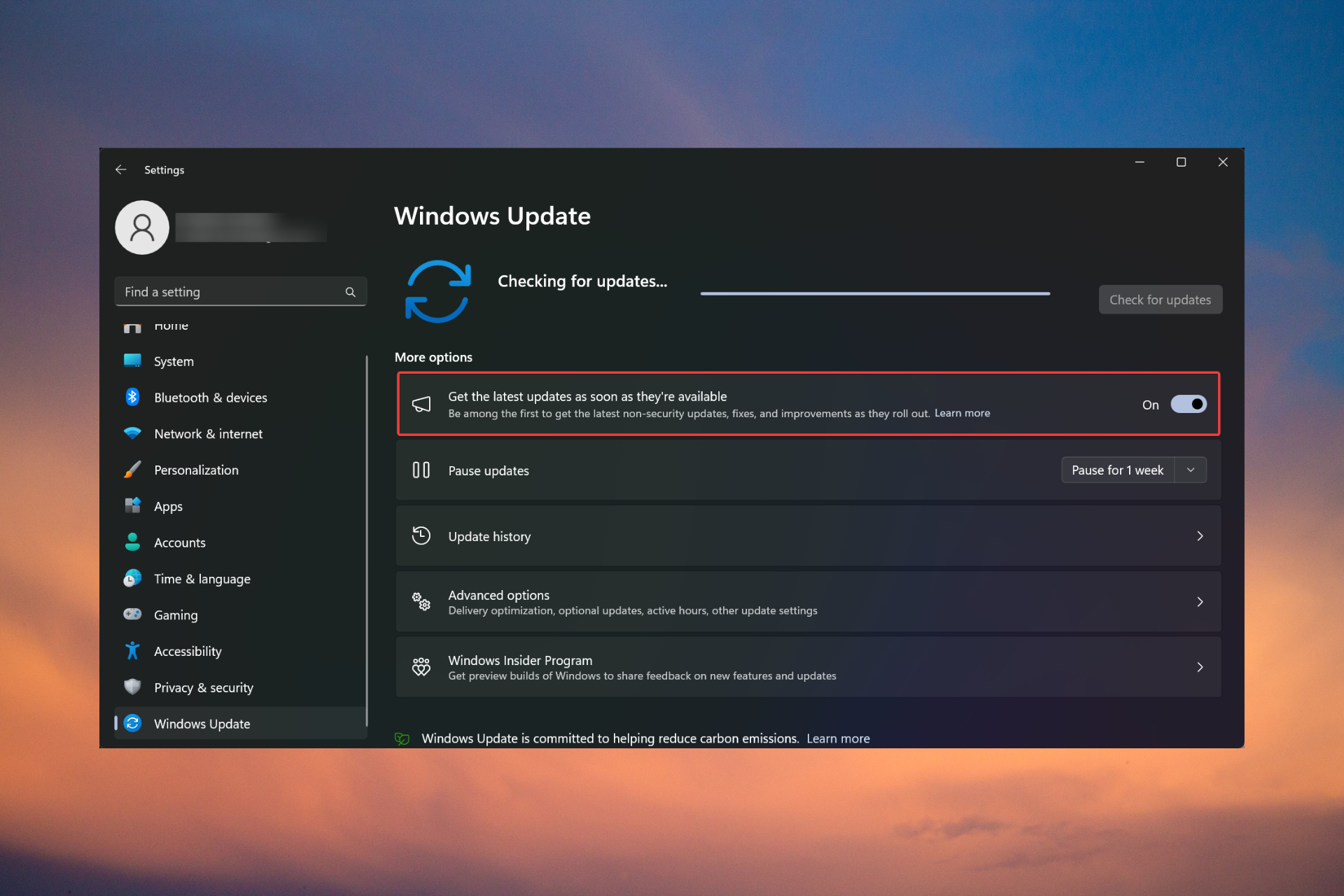
如果“最新更新可用后立即获取最新更新”选项缺失或灰显,则你可能正在运行开发人员频道 Windows 11 版本,这是正常的。
对于其他人,安装 KB5026446 (22621.1778) 更新后会出现问题。您可以采取以下措施来取回“在最新更新可用时立即获取更新”选项。
如何取回“在最新更新可用时立即获取更新”选项?
在开始以下任何解决方案之前,请确保检查最新的 Windows 11 更新并安装它们。
1. 使用ViVeTool
- 转到“Microsoft更新目录”页面并查找KB5026446更新。
- 在您的 PC 上下载并重新安装更新。

- 现在,转到 GitHub 上的 ViVeTool 页面,然后在您的计算机上下载并安装该应用程序。

- 接下来,使用带有以下命令的 ViVeTool,然后重新启动计算机:
vivetool /enable /id:42921948vivetool /enable /id:42921948
重新启动后,如果转到“设置>Windows 更新”,则应在“检查更新”按钮下方看到“在最新更新可用时立即获取最新更新”选项。
此解决方案在 WR 实验室测试中有效,但重新启动后,该功能可能会再次消失,因此请重新运行 ViVeTool 命令以重新启用它。
我们如何测试、审查和评分?
在过去的 6 个月里,我们一直在努力建立一个关于我们如何制作内容的新审查系统。使用它,我们随后重做了大部分文章,以提供有关我们制作的指南的实际实践专业知识。
有关更多详细信息,可以在 WindowsReport 上阅读我们如何测试、审查和评分。
2. 从注册表启用该功能
- 按 + 键启动“运行”控制台,键入 regedit,然后按或单击“确定”。WinREnter

- 现在,导航到注册表中的以下路径:
HKEY_LOCAL_MACHINESOFTWAREMicrosoftWindowsUpdateUXSettings - 重新启动后,如果转到“设置>Windows 更新”,则应在“检查更新”按钮下方看到“在最新更新可用时立即获取最新更新”选项。
 此解决方案在 WR 实验室测试中有效,但重新启动后,该功能可能会再次消失,因此请重新运行 ViVeTool 命令以重新启用它。
此解决方案在 WR 实验室测试中有效,但重新启动后,该功能可能会再次消失,因此请重新运行 ViVeTool 命令以重新启用它。 -

我们如何测试、审查和评分?
2. 从注册表启用该功能
按 + 键启动“运行”控制台,键入 regedit,然后按或单击“确定”。WinREnter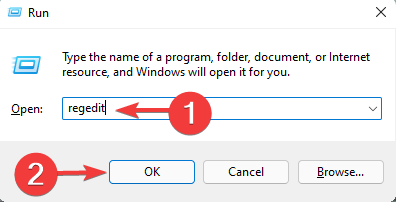
现在,导航到注册表中的以下路径:HKEY_LOCAL_MACHINESOFTWAREMicrosoftWindowsUpdateUXSettings
现在,查找 IsContinuousInnovationOptedIn DWORD。如果不存在,请右键单击空白区域,然后使用此名称创建新的 DWORD 密钥。
最后,双击新值并将其设置为 1。🎜🎜🎜🎜启用“持续创新”选项还将启用“在最新更新可用时立即获取最新更新”功能。但是,此解决方案并不适用于所有用户。如果它无效,请返回到注册表并删除 IsContinuousInnovationOptedIn 值,或将其设置为 0 以禁用它。🎜🎜3. 重新安装 Windows 11🎜🎜正如我们在文章开头所解释的,如果你运行的是 Windows 11 Dev 频道版本,你将无法看到“在最新更新可用时立即获取更新”选项。🎜🎜在这种情况下,最好的解决方案是安装 Windows 11 的新副本,这次不加入 Dev Insider 频道。🎜🎜获取最新更新后立即显示为灰色🎜🎜这意味着您没有运行 Windows 11 内部版本,但您面临来自您安装的最新安全更新之一的错误。🎜🎜若要解决此问题,请尝试卸载最新的更新。操作方法如下:🎜- 转到“设置”>“Windows 更新”,然后选择“更新历史记录”。

- 现在,在右侧窗格中向下滚动,然后单击“卸载更新”。

- 选择最新的更新,然后单击“卸载”。
卸载更新后,您可以转到 Microsoft 更新目录页并手动重新安装该更新,然后查看是否进行了更改。
解决“尽快获取最新更新”问题的其他提示
- 重新安装更新时,请按照更新过程操作,并查看在此过程中是否存在任何问题。
- 查看是否有任何待处理的可选更新并安装它。您可以在 Windows 更新>高级选项中找到它们。
- 设置更新服务以尽快获取 Windows 11 更新并接收更新通知。
- 正如我们上面提到的,如果您最近遇到互联网连接问题,卸载最新更新并手动获取它们可能会解决问题。
总结一下我们的指南,您可以使用 ViVeTool 开源软件、更改注册表中的设置或重新安装 Windows 11 来恢复获取最新更新。
但是,首先,请检查是否有任何新的更新并安装它们,因为最新的 Windows 11 版本不会显示此问题。
如果缺少“检查更新”按钮,本指南将提供立即修复它的分步说明。
以上是即刻获取最新更新:修复缺少最新更新问题的详细内容。更多信息请关注PHP中文网其他相关文章!

热AI工具

Undresser.AI Undress
人工智能驱动的应用程序,用于创建逼真的裸体照片

AI Clothes Remover
用于从照片中去除衣服的在线人工智能工具。

Undress AI Tool
免费脱衣服图片

Clothoff.io
AI脱衣机

AI Hentai Generator
免费生成ai无尽的。

热门文章

热工具

记事本++7.3.1
好用且免费的代码编辑器

SublimeText3汉化版
中文版,非常好用

禅工作室 13.0.1
功能强大的PHP集成开发环境

Dreamweaver CS6
视觉化网页开发工具

SublimeText3 Mac版
神级代码编辑软件(SublimeText3)

热门话题
 暴雪战网更新一直卡在45%怎么解决?
Mar 16, 2024 pm 06:52 PM
暴雪战网更新一直卡在45%怎么解决?
Mar 16, 2024 pm 06:52 PM
暴雪战网更新一直卡在45%怎么解决?近期有很多人在更新软件的时候,都是卡在45%的进度条,重启多次还是会卡住,那么这种情况应该要如何解决,我们可以通过重新安装客户端、切换地区、删除文件的方式来处理,本期软件教程就来分享操作步骤,希望能够给更多的人带来帮助。 暴雪战网更新一直卡在45%怎么解决 一、客户端 1、首先需要确认你的客户是官网下载的官方版本。 2、如果不是的话,用户可以进入亚服网址来进行下载。 3、进入以后点击右上角的下载就可以了。 注意:安装的时候一定不要选择简体中文。
 如何在Ubuntu 24.04上安装Angular
Mar 23, 2024 pm 12:20 PM
如何在Ubuntu 24.04上安装Angular
Mar 23, 2024 pm 12:20 PM
Angular.js是一种可自由访问的JavaScript平台,用于创建动态应用程序。它允许您通过扩展HTML的语法作为模板语言,以快速、清晰地表示应用程序的各个方面。Angular.js提供了一系列工具,可帮助您编写、更新和测试代码。此外,它还提供了许多功能,如路由和表单管理。本指南将讨论在Ubuntu24上安装Angular的方法。首先,您需要安装Node.js。Node.js是一个基于ChromeV8引擎的JavaScript运行环境,可让您在服务器端运行JavaScript代码。要在Ub
 提灯与地下城2月29日更新:重制版 ╳「哪吒传奇」联动
Feb 28, 2024 am 08:13 AM
提灯与地下城2月29日更新:重制版 ╳「哪吒传奇」联动
Feb 28, 2024 am 08:13 AM
提灯与地下城已经确定将于2月29日更新,更新之后会上线提灯与地下城重制版本,而且重制版本还会与哪吒传奇联动,重制版本还带来全新职业,玩家可以直接转职哦,地下城内容也将拓展,开放全新副本区域等。手游更新时间表提灯与地下城2月29日更新:重制版╳「哪吒传奇」联动版本重点内容全新职业,邀您转职什么?提灯者竟然可以转职了?如此炫酷的装备真是让人眼馋,听说,转职之后,提灯者还能学习很多超帅的技能,五郎直接惊呼:泰裤辣!哪吒传奇,联动来袭!踩着那风火轮,乾坤圈手中拿♫~智勇双全的小英雄:哪吒和小龙女,即将来
 谷歌安全码在哪里获取
Mar 30, 2024 am 11:11 AM
谷歌安全码在哪里获取
Mar 30, 2024 am 11:11 AM
谷歌验证器是一种用于保护用户账户安全的工具,其密钥是用于生成动态验证码的重要信息。如果忘记了谷歌验证器的密钥,只能通过安全码进行验证,那么下文本站小编就将为大家带来谷歌安全码在哪里获取的详细内容介绍,希望能帮助到大家,想要了解的用户们就请跟着下文继阅读吧!首先打开手机设置,进入设置页面。下拉页面,找到Google。进入Google页面,点击Google账号。进入账号页面,点击验证码下方的查看。输入密码或者使用指纹验证身份。获得Google安全码,利用安全码验证谷歌身份。
 Windows无法访问指定设备、路径或文件
Jun 18, 2024 pm 04:49 PM
Windows无法访问指定设备、路径或文件
Jun 18, 2024 pm 04:49 PM
小伙伴电脑出现这样的故障,打开“此电脑”和C盘文件会提示“Explorer.EXEWindows无法访问指定设备、路径或文件。你可能没有适当的权限访问访问该项目。”包括文件夹、文件、此电脑、回收站等,双击都会弹出这样的窗口,右键打开又是正常的。这是系统更新导致,如果你也遇到这样的情况,下面小编教大家如何解决。一,打开注册表编辑器Win+R,输入regedit,或右键开始菜单运行输入regedit;二,定位注册表“计算机\HKEY_CLASSES_ROOT\PackagedCom\ClassInd
 微星显卡驱动怎么更新?微星显卡驱动下载安装步骤
Mar 13, 2024 pm 08:49 PM
微星显卡驱动怎么更新?微星显卡驱动下载安装步骤
Mar 13, 2024 pm 08:49 PM
微星显卡是市面上主流的显卡品牌,我们知道显卡都需要安装驱动才能发挥性能,并保证兼容性。那么微星显卡驱动要怎么更新到最新版本呢?一般微星显卡驱动可以官网下载驱动安装,下面就来了解一下吧。 显卡驱动更新方法: 1.首先我们进入“微星官网”。 2.进入后点击右上角“搜索”按钮并输入自己的显卡型号。 3.然后找到对应的显卡点开详情页。 4.随后进入上方“技术支持”选项。 5.最后在“驱动&下载”
 Windows永久暂停更新,Windows关闭自动更新
Jun 18, 2024 pm 07:04 PM
Windows永久暂停更新,Windows关闭自动更新
Jun 18, 2024 pm 07:04 PM
Windows更新可能导致以下一些问题:1.兼容性问题:某些应用程序、驱动程序或硬件设备可能与新的Windows更新不兼容,导致它们无法正常工作或崩溃。2.性能问题:有时,Windows更新可能会导致系统变得更慢或出现性能下降的情况。这可能是由于新的功能或改进需要更多资源来运行。3.系统稳定性问题:某些用户报告称,在安装Windows更新后,系统可能会出现意外的崩溃或蓝屏错误。4.数据丢失:在罕见的情况下,Windows更新可能会导致数据丢失或文件损坏。这是为什么在进行任何重要的更新之前,备份您
 使用jQuery实现复选框选中状态的实时更新
Feb 23, 2024 pm 03:45 PM
使用jQuery实现复选框选中状态的实时更新
Feb 23, 2024 pm 03:45 PM
使用jQuery实现复选框选中状态的实时更新在Web开发中,常常会遇到需要对复选框选中状态进行实时更新的情况。通过使用jQuery,我们可以很方便地实现实时更新复选框选中状态的功能。下面将介绍如何使用jQuery来完成这个任务。首先,我们需要准备一个简单的HTML结构,包含多个复选框: